如何设置打开手机页面 电脑浏览器如何切换成手机模式
日期: 来源:小麦安卓网
在如今移动互联网时代,手机已经成为人们生活中不可或缺的重要工具,有时候我们在电脑上浏览网页时,想要查看手机页面的效果或者进行手机端操作,这时候就需要将电脑浏览器切换成手机模式。如何设置打开手机页面,以及电脑浏览器如何切换成手机模式呢?接下来我们就来一起探讨一下这个问题。
电脑浏览器如何切换成手机模式
方法如下:
1.找到电脑上任意一个浏览器并打开。

2.进入浏览器首页,如图所示。
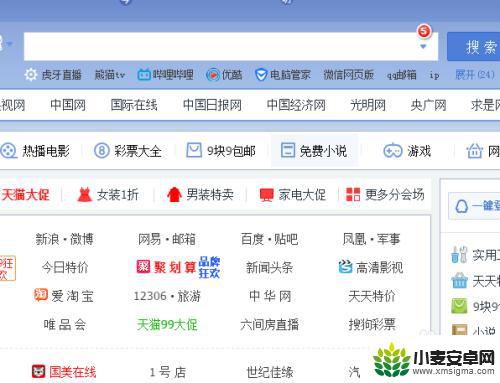
3.打开那个需要切换成手机模式显示的网站。
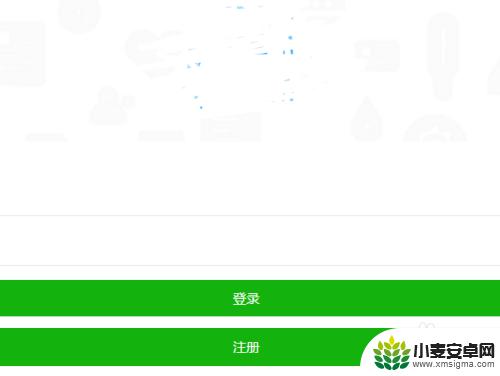
4.按下电脑键盘上的【F12】,出现如图页面。
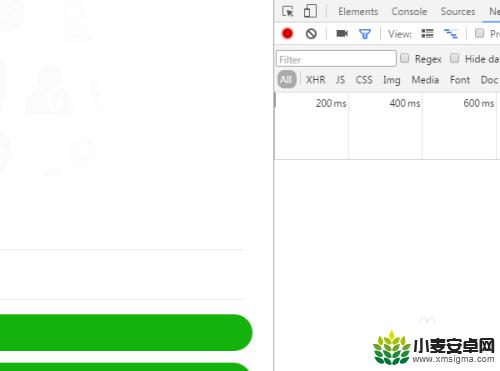
5.点击页面的模式切换图标,如图那个手机电脑屏幕的图标。或者是按Ctrl+shift+M,都可以切换成手机模式。切换回来也一样是按这几个键或是点那个图标。
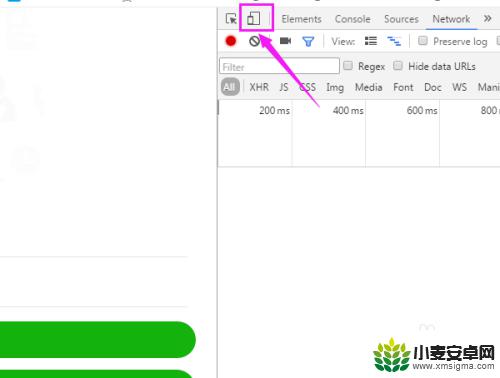
6.切换成手机模式后,显示如图。
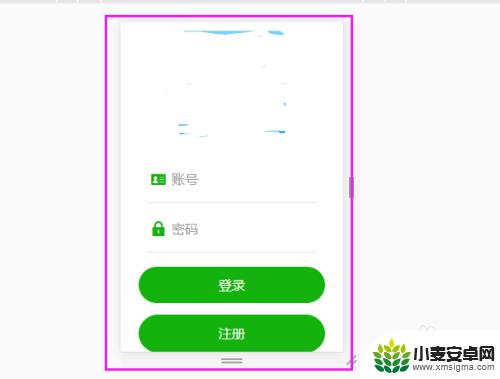
以上就是设置打开手机页面的全部内容,如果有任何问题,请按照小编的方法进行操作,希望对大家有所帮助。












